![]()
前面已經針對 smartbits 做過簡短的介紹如 transmit Setup / SmartWindow / SmartCounters / SmartCapture 這邊全部會再使用到.這一次我們先來傳送一個簡單的封包試試看,開啟我們的 smartbits 連接上 smartWindow 後再要傳送的埠上按右鍵選擇將 Transmit Setup 選為 Traditional Mode. 裡面要修改的只有
- Transmit Mode ,預設為 Continuous 改為 Single Burst ,Count 也給成為 1.
- VFD1 Setup (MAC Destination) 的 State 改為 Static (當設定成 off 時預設值其實也是 ff ff ff ff ff ff),Start Value: ff ff ff ff ff ff 也就是廣播封包.
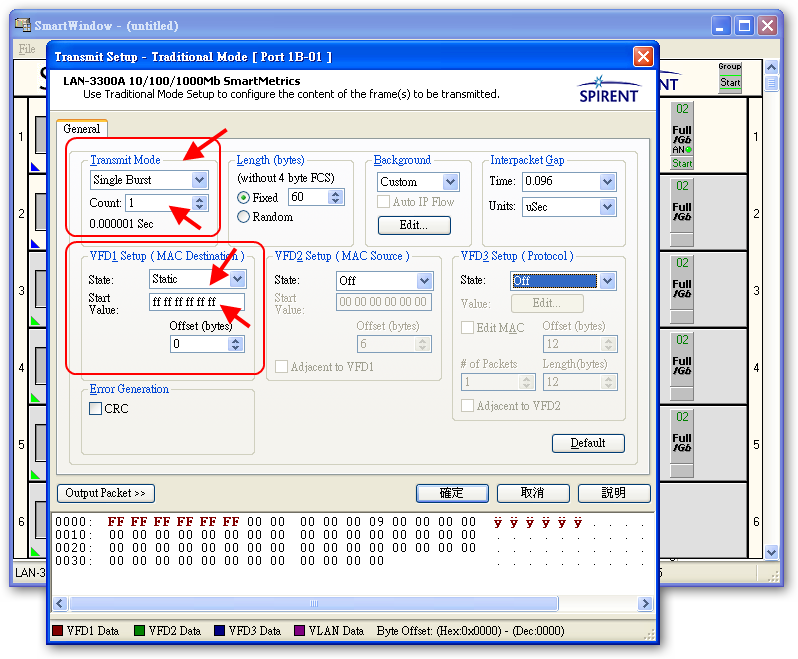
這只傳送出一個最簡單的廣播封包出去而已.設定好 Transmit Mode 第一步就是要將模組資料做更新的動作並把這一些資訊傳送到 smartbits,所以會出現下面的初始化選項,選擇 "是(Y)" 即可開始我們的第一項試驗.
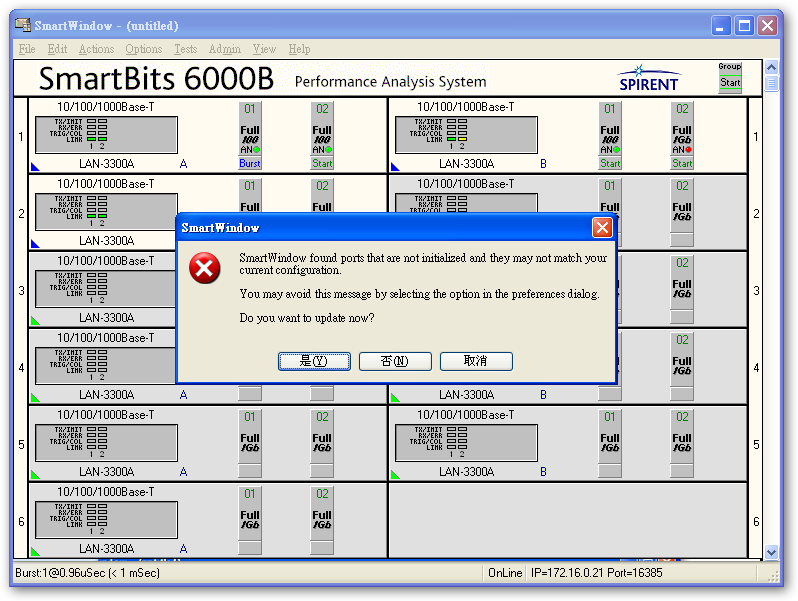
在每一個埠下面都會有一個 Burst 也就是將我們剛剛設定好的封包傳送出去.封包傳送完畢就會再回到 Burst 的狀態.
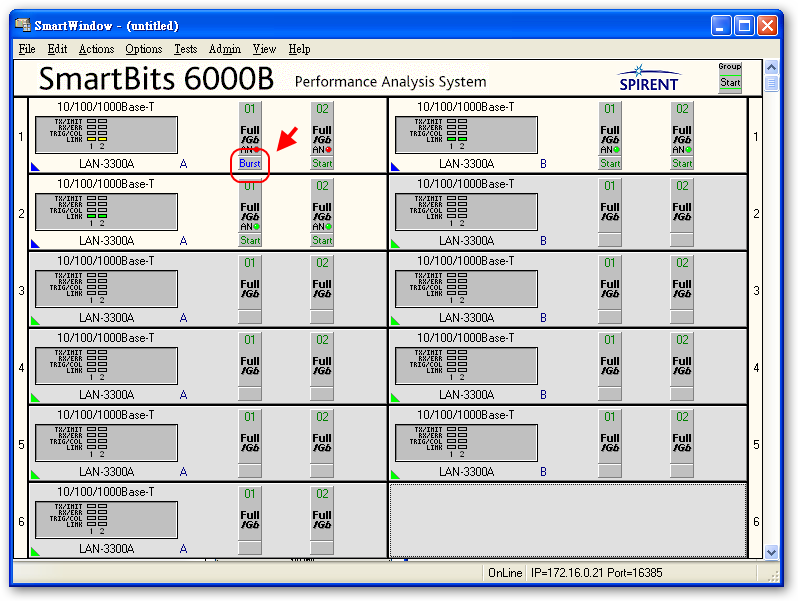
如果剛剛的 Transmit Setup / Transmit Mode 為 Continuous,smartbits 會一直傳送相同的封包出去直到我們按下 "stop" 才會停止.
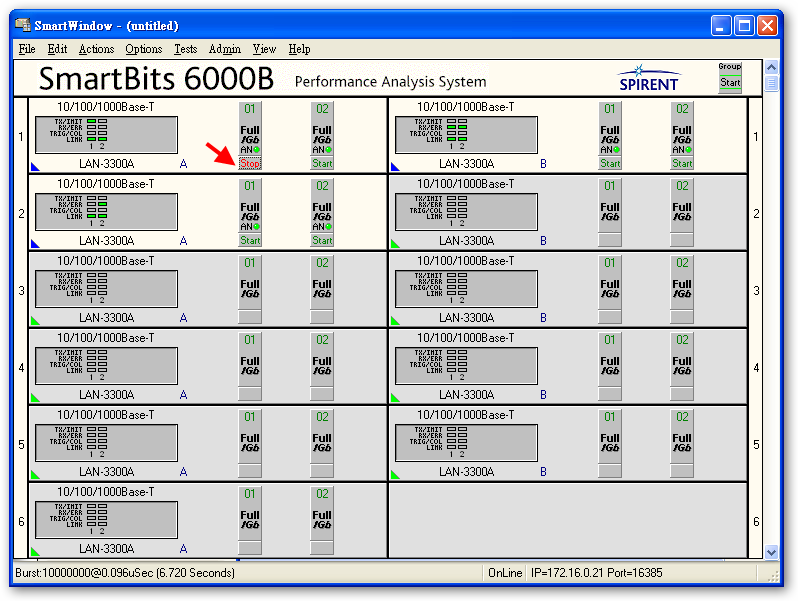
傳送完畢要看資料結果有 2 種, SmartCounters 和 SmartCapture 兩種使用時機皆不同.
-
SmartCounters – 適合看個別的網路阜封包 packages 個數或是訊框 frame 以及整體效能時.
這裡可以很清楚看到封包的傳送狀況,哪一些網路埠有收到這封包都可以一目了然,其中的 Tx 是傳送的封包,Rx 就是收到的封包, 不過封包的詳細內容就必須透過下面的 smartCapture 來觀看了.
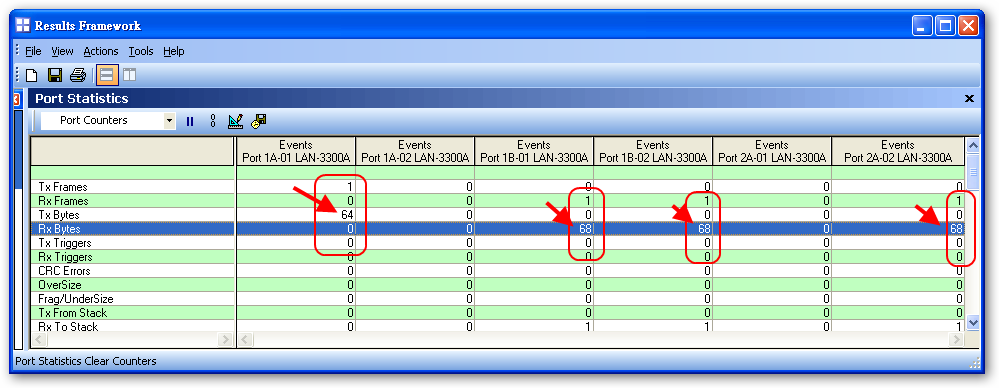
-
SmartCapture – 適合看 封包(packages)/訊框(frame) 的詳細內容
要使用 SmartCapture 必須在按下 Burst 前選擇要紀錄的網路阜並在該網路阜點選右鍵,選擇 "Start Capture" 即可將接下來傳輸和接收到的 封包/訊框 記錄下來.
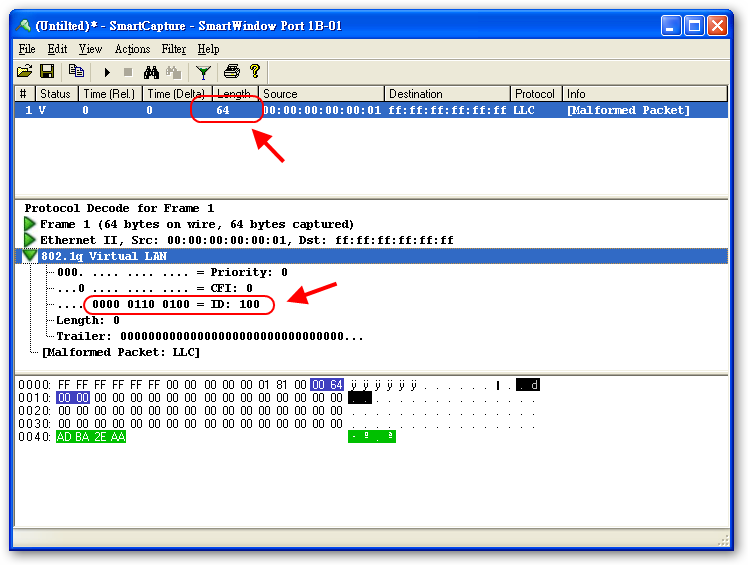
沒有解決問題,試試搜尋本站其他內容
2 thoughts on “smartbits – transmit a simple frame”